- 1. rész: Az iPad nem töltődik vagy nem kapcsol be a töltőport tisztításával
- 2. rész: Az iPad nem töltése vagy bekapcsolása újraindítással javítása
- 3. rész: Nem töltődik vagy nem kapcsol be iPad elhárítása a töltőport vagy a kábel cseréjével
- 4. rész: Az iPad nem töltése vagy bekapcsolása a FoneLab iOS rendszer-helyreállítással
- 5. rész: GYIK a nem töltő vagy bekapcsolt iPad megoldásával kapcsolatban
Adatok helyreállítása az iPhone készülékről a számítógépre egyszerűen.
Az iPad nem töltődik vagy nem kapcsol be [Bevált és tesztelt módszerek]
 általa megosztva Lisa Ou / 30. jan. 2024. 09:00
általa megosztva Lisa Ou / 30. jan. 2024. 09:00 Az iPadek nagyobb képernyővel készülnek, mint az iPhone-ok és más okostelefonok. Tekintettel arra, hogy több feladatot is elvégezhet vele. Ha nem tud róla, az iPaden több megnyitott lap vagy alkalmazás túl sokat fogyaszt az akkumulátor százalékából. De ne aggódj. Az iPad töltésével további akkumulátor-százalékot nyerhet a működéshez.
Ez azonban nem fog megtörténni, ha az iPad nem töltődik vagy nem kapcsol be. Ez az egyik legszokatlanabb iPad meghibásodás, amelyet valaha tapasztalni fog. Alapvetően ez egy komoly probléma, amelyet a lehető leghamarabb meg kell szabadulnia vagy meg kell javítania.
![Az iPad nem töltődik vagy nem kapcsol be [Bevált és tesztelt módszerek]](https://www.fonelab.com/images/ios-system-recovery/ipad-not-charging-or-turning-on/ipad-not-charging-or-turning-on.jpg)
Készen állsz a probléma megoldására? Kérjük, görgessen lejjebb, és tekintse meg a 4 legjobb módszert a javításhoz. Lépj tovább.

Útmutató
- 1. rész: Az iPad nem töltődik vagy nem kapcsol be a töltőport tisztításával
- 2. rész: Az iPad nem töltése vagy bekapcsolása újraindítással javítása
- 3. rész: Nem töltődik vagy nem kapcsol be iPad elhárítása a töltőport vagy a kábel cseréjével
- 4. rész: Az iPad nem töltése vagy bekapcsolása a FoneLab iOS rendszer-helyreállítással
- 5. rész: GYIK a nem töltő vagy bekapcsolt iPad megoldásával kapcsolatban
A FoneLab lehetővé teszi iPhone / iPad / iPod rögzítését DFU módból, helyreállítási módból, Apple logóból, fejhallgató módból stb. Normál állapotba adatvesztés nélkül.
- Javítsa ki a letiltott iOS-rendszerrel kapcsolatos problémákat.
- Adatok kinyerése letiltott iOS-eszközökről adatvesztés nélkül.
- Ez biztonságos és könnyen használható.
1. rész: Az iPad nem töltődik vagy nem kapcsol be a töltőport tisztításával
A lemerült akkumulátorral rendelkező iPad nem kapcsol be. A legrosszabb az, hogy az iPad töltőportja nem működik. A probléma megoldásának legjobb módja a töltőport megfelelő tisztítása. Kisebb törmelék vagy por akadályozhatja a töltőcsatlakozót a töltő csatlakoztatásában.
A töltőport tisztításának folyamata kissé kockázatos. Ennek az az oka, hogy kis mennyiségű folyadékot használ. Túl sok belőle még több hibát okozhat. Ne aggódj. Utánozhatja az alábbi részletes utasításokat a megfelelő eljárás megtanulásához. Lépj tovább.
Szerezze be az iPadet, és kapcsolja ki, hogy elkerülje a szükségtelen parancsokat és műveleteket. Ezután vegyen egy fogpiszkálót, hogy eltávolítsa a szennyeződést a töltőporton belül. Ha ragadós szennyeződést lát, vegyen elő egy vattacsomót, és adjon hozzá egy kevés alkoholt az eltávolításához. Hagyja megszáradni az alkoholt, mielőtt megpróbálná feltölteni az iPadet. Ha továbbra sem töltődik, ismételje meg a folyamatot.

A FoneLab lehetővé teszi iPhone / iPad / iPod rögzítését DFU módból, helyreállítási módból, Apple logóból, fejhallgató módból stb. Normál állapotba adatvesztés nélkül.
- Javítsa ki a letiltott iOS-rendszerrel kapcsolatos problémákat.
- Adatok kinyerése letiltott iOS-eszközökről adatvesztés nélkül.
- Ez biztonságos és könnyen használható.
2. rész: Az iPad nem töltése vagy bekapcsolása újraindítással javítása
Az iPad meghibásodása az operációs rendszer hibáinak következménye lehet. Ha ez a helyzet, indítsa újra iPadjét. Célja, hogy kiküszöbölje az iPad töltését érintő problémákat, és ne kapcsolja be a problémát. Valójában ez a technika a legbiztonságosabb és legegyszerűbb az ebben a bejegyzésben szereplő összes módszer közül.
Azonban, az iPad újraindítása nem száz százalékig biztos abban, hogy meg tudja-e oldani a problémát. Ez olyan, mint az elsősegélynyújtás a készülék minden meghibásodása esetén. Ezenkívül az iPad újraindításának folyamata a benne lévő elérhető gomboktól függ. Az Ön számára legrelevánsabb módszert lásd alább. Lépj tovább.
| IPad modellek | folyamat |
| Home gombbal | Nyomja meg a Bekapcsoló gombot. Engedje el, ha a képernyőn megjelenik a Slide to Power Off képernyő. Csúsztassa el az iPad kikapcsolásához. Kapcsolja be újra az iPadet. Ehhez nyomja meg a Bekapcsoló gombot. Engedje el, miután az iPad felfedi az Apple embléma képernyőjét. |
| Home gomb nélkül | Nyomja meg a Felső gombot. Engedje el, ha a képernyőn megjelenik a Slide to Power Off képernyő. Csúsztassa el az iPad kikapcsolásához. Kapcsolja be újra az iPadet. Ehhez nyomja meg a Felső gombot. Engedje el, miután az iPad felfedi az Apple embléma képernyőjét. |

3. rész: Nem töltődik vagy nem kapcsol be iPad elhárítása a töltőport vagy a kábel cseréjével
Ha az elromlott dolgokat nem lehet megjavítani, gyakran kicseréljük őket egy újra. Ugyanez történik, amikor nincs több módja annak, hogy megjavítsuk, hogy az iPad nem kapcsol be töltés után. Ebben a részben megmutatjuk, hogyan cserélheti ki vagy javíthatja meg a töltőportot szakemberrel. Persze lehet, hogy már tudja, hogy a folyamat nem ingyenes. Hogyan kell időpontot egyeztetni? Lásd az alábbi utasításokat.
Keresse fel a https://support.apple.com/en-ph/ipad/repair webhelyet. Ezt követően válassza ki a Szerviz gomb. Később válassza ki az Apple eszköz helyzetét. Kattints a folytatódik gomb. Jelentkezzen be Apple ID-fiókjával, és adja meg a szükséges információkat a folyamat megerősítéséhez.
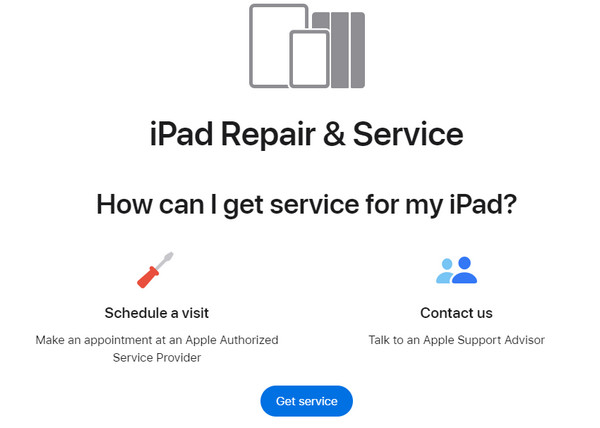
4. rész: Az iPad nem töltése vagy bekapcsolása a FoneLab iOS rendszer-helyreállítással
Alternatív megoldásként itt van FoneLab iOS rendszer-helyreállítás! Bár a fizikai sérüléseket nem tudja kijavítani, az operációs rendszer hibáit kijavítja, hogy kijavítsa a Az iPad nem töltődik vagy bekapcsolása. Támogatja a többi iOS-eszköz hibás működését is, mint pl hurok újraindítása, telepfogyasztás, stb. Ezenkívül ez a szoftver kompatibilis a Mac és Windows operációs rendszerekkel. Szeretné tudni, hogyan javítja ki az iPad hibáit? Lásd alább a részletes lépéseket. Lépj tovább.
A FoneLab lehetővé teszi iPhone / iPad / iPod rögzítését DFU módból, helyreállítási módból, Apple logóból, fejhallgató módból stb. Normál állapotba adatvesztés nélkül.
- Javítsa ki a letiltott iOS-rendszerrel kapcsolatos problémákat.
- Adatok kinyerése letiltott iOS-eszközökről adatvesztés nélkül.
- Ez biztonságos és könnyen használható.
1 lépésTöltse le az eszközt. Kattints a ingyenes letöltés gombot.
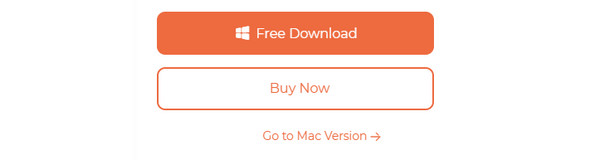
2 lépésÁllítsa be és indítsa el utána. Kattints a iOS rendszer helyreállítása gombot.
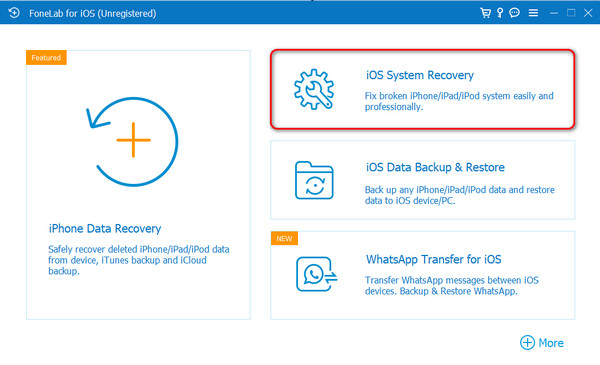
3 lépésVálassza a Rajt gomb. Olvassa el a 2 javítási mód leírását. Válasszon a Standard mód vagy a Speciális mód közül. Csatlakoztassa iPadjét a számítógépéhez. Kattints a megerősít gombot.
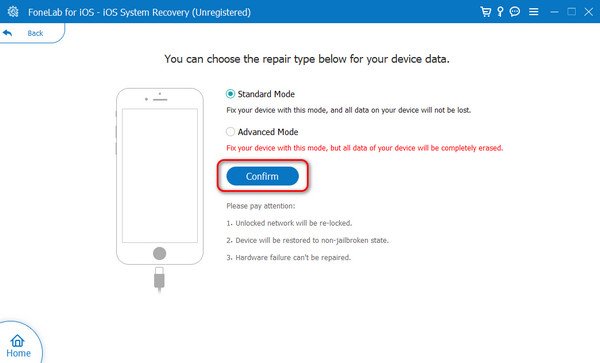
4 lépésHelyezze az iPad készüléket helyreállítási módba. Kövesse a szoftver utasításait. Később válassza ki a Javítás or Optimalizálja gombot.
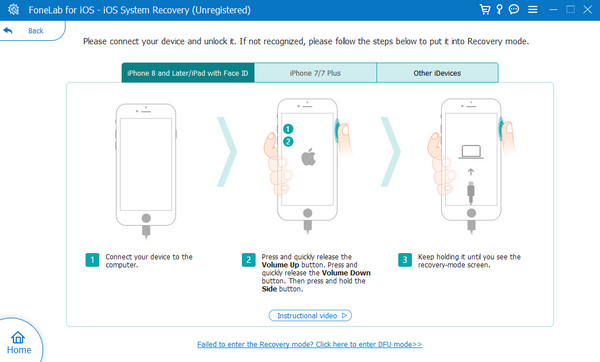
5. rész: GYIK a nem töltő vagy bekapcsolt iPad megoldásával kapcsolatban
Honnan lehet tudni, hogy egy lemerült iPad tölt?
A halott iPad képernyő fekete. Nem látsz semmit, csak az arcod tükörképét. Ha a töltőt a konnektorhoz csatlakoztatja, akkor láthatja, hogy a halott iPad töltődik. Ezután várnia kell néhány másodpercet vagy percet. Később nyomja meg iPadjét Power gombot, a modelltől függően. Látnod kell a Alacsony akkumulátor ikon az iPad képernyőjén. Ez csak azt jelenti, hogy az iPad teljesen feltöltődik.
Mennyi idő alatt kapcsol be egy iPad, amikor lemerült?
Csak akkor kapcsolhatja be iPadjét, ha csatlakoztatja a töltőhöz és a konnektorhoz. A halott iPad nem kapcsol be azonnal. Ez néhány percet vagy órát vesz igénybe, attól függően, hogy hány órát hagyott lemerült akkumulátorában. Ezért javasolt az iPad feltöltése, ha eléri az alacsony akkumulátorszintet. Ennek egyik fő oka az, hogy az akkumulátor élettartama csökkenhet.
Az iPad több okból nem kapcsol be vagy nem töltődik. Reméljük, hogy ebből a bejegyzésből megismerhet néhányat a leggyakoribbak közül. Ezenkívül 4 legjobb módszert mutat be, amelyek segítségével kijavíthatja a problémát. Szerinted melyik áll a legjobban? Reméljük, hogy megfontolják FoneLab iOS rendszer-helyreállítás. Csak több mint 50 iPad-hibát támogat, amelyeket néhány kattintással meg tud javítani. További kérdései vannak? Kérjük, ne habozzon kérdezni tőlünk. Hagyja őket az alábbi megjegyzés részben. Köszönöm!
A FoneLab lehetővé teszi iPhone / iPad / iPod rögzítését DFU módból, helyreállítási módból, Apple logóból, fejhallgató módból stb. Normál állapotba adatvesztés nélkül.
- Javítsa ki a letiltott iOS-rendszerrel kapcsolatos problémákat.
- Adatok kinyerése letiltott iOS-eszközökről adatvesztés nélkül.
- Ez biztonságos és könnyen használható.
